الخيار 1: YouTube Premium
إلغاء الاشتراك المدفوع في YouTube Premium على iOS هو إجراء بسيط نسبيًا يمكن القيام به بعدة طرق. ومع ذلك، يجب أن تأخذ في الاعتبار أنه إذا تم شراؤه عبر المتصفح على الكمبيوتر، فيمكن إلغاؤه أيضًا فقط من خلال المتصفح، بما في ذلك على الجهاز المحمول. للحصول على التفاصيل والتعرف على جميع الفروق الدقيقة، يرجى استخدام الدليل عبر الرابط التالي.
لمزيد من المعلومات: إلغاء الاشتراك في YouTube Premium
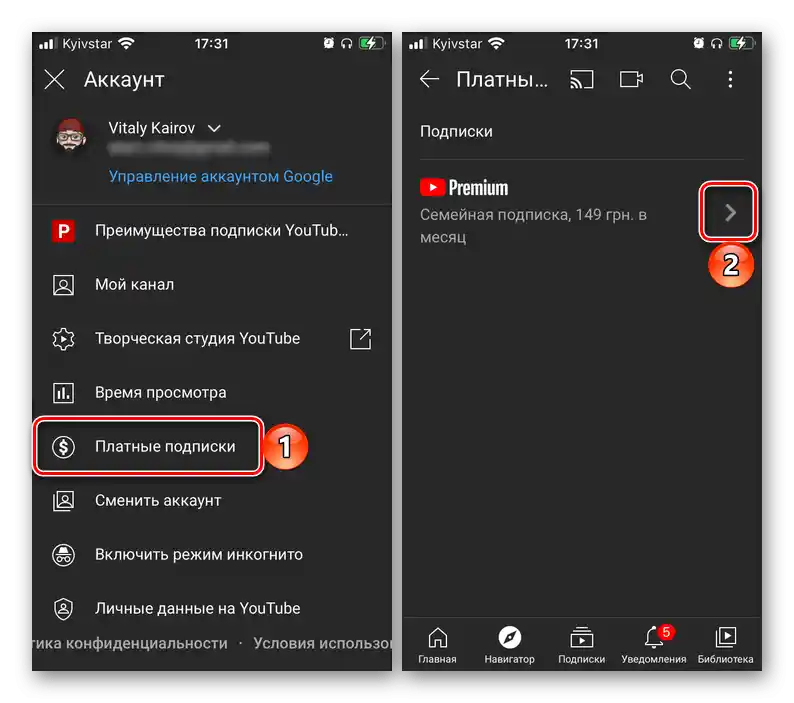
الخيار 2: إلغاء الاشتراك من القنوات
النوع التالي من العملية المعنية هو إزالة بعض القنوات من قائمة الاشتراكات. كما هو الحال مع الخيار الأول، من الأفضل استخدام تطبيق YouTube المحمول: من خلال هذا التطبيق، يكون إدارة الحساب أسهل من النسخة المحمولة من الخدمة.
- للبدء، يجب الانتقال إلى القناة التي لم تعد تهمك. الخيار الأول هو العثور على فيديو منها في الخلاصة، والنقر على أيقونة المؤلف، ثم على العبارة "أنت مشترك".
![كيف يمكن إلغاء الاشتراك في يوتيوب على آيفون 2]()
ستتغير إلى "الاشتراك"، وستظهر رسالة مؤقتة في الأسفل يمكنك من خلالها إلغاء العملية إذا تمت عن طريق الخطأ.
- يمكنك أيضًا العثور عليها في قائمة الاشتراكات - انقر على الأيقونة المناسبة في الشريط السفلي.
![كيف يمكنني إلغاء الاشتراك في يوتيوب على آيفون 4]()
ثم انتقل بالتتابع إلى الخيار "الكل".
![كيف يمكنني إلغاء الاشتراك في يوتيوب على آيفون 5]()
هنا انقر على "الإعدادات".
![كيف يمكنني إلغاء الاشتراك في يوتيوب على آيفون 6]()
اضغط على القناة غير المرغوب فيها واسحبها إلى اليسار - يجب أن تظهر العبارة "إلغاء الاشتراك"، المسها لإزالة العنصر.
- الخيار الثالث لفتح القناة هو استخدام البحث: انقر على أيقونة استدعاء الوظيفة المطلوبة، ثم أدخل الاسم.
![كيف يمكنني إلغاء الاشتراك في يوتيوب على آيفون 11]()
عادةً، ستكون النتيجة الأولى هي العنصر المطلوب - المس الخيار "أنت مشترك"، ثم أكد رفضك.
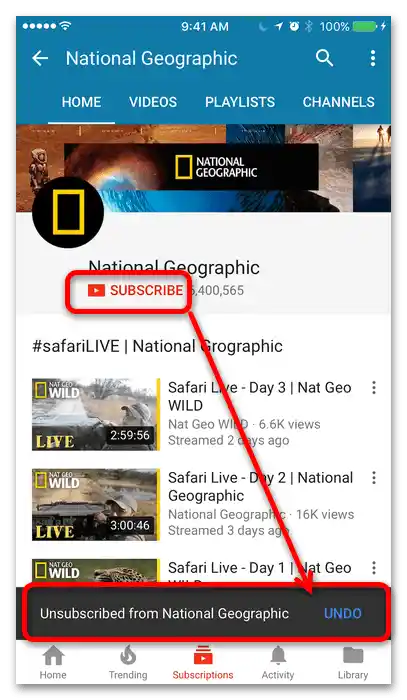
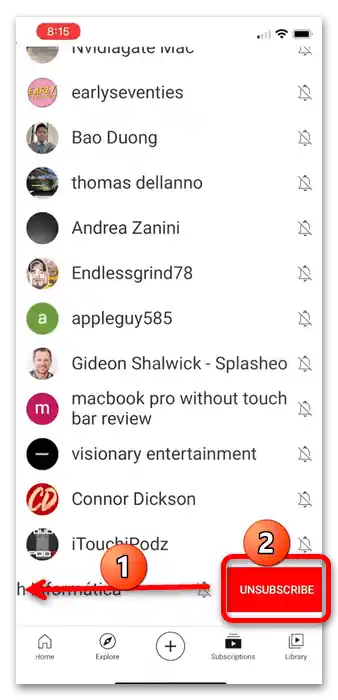
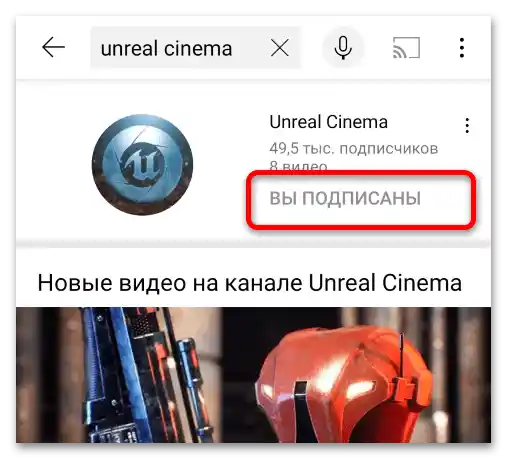
كما نرى، إلغاء الاشتراك من مؤلف معين على YouTube على iPhone هو مهمة بسيطة.




